edge瀏覽器怎麼設置默認主頁 edge瀏覽器設置默認主頁的操作方法
edge瀏覽器是系統自帶的瀏覽器,經過一系列的修改,edge越來越多人開始使用。但是在使用過程中因為不熟悉瀏覽器,很多用戶都不清楚edge瀏覽器怎麼設置默認主頁,下面小編就為大傢帶來瞭edge瀏覽器設置默認主頁的操作方法,有需要的朋友們一起來看看吧。

工具/原料
系統版本:windows10系統
品牌型號:HUAWEI MateBook X
edge瀏覽器怎麼設置默認主頁
1、打開Edge瀏覽器,點擊右上角的三個點,在菜單欄中點擊“設置”;
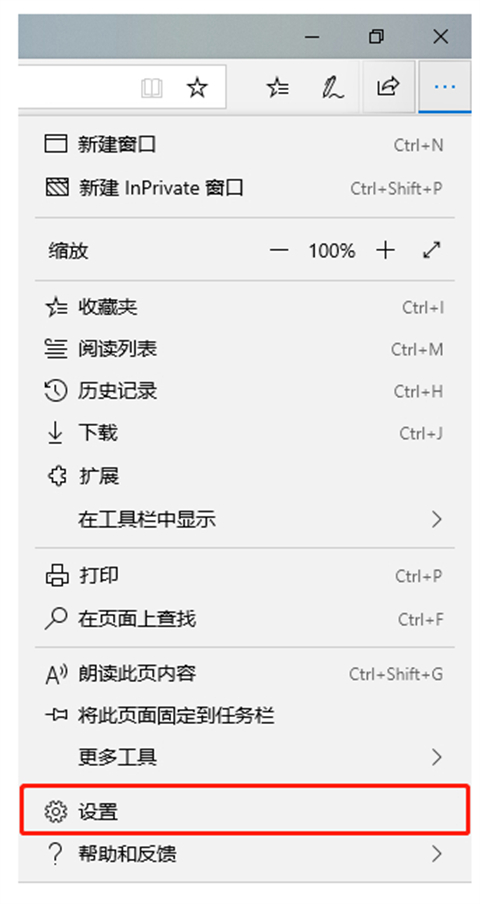
2、隨後在“設置”窗口中,進入“啟動時”頁面,在右側勾選“打開一個或多個特定頁面”,然後點擊“添加新頁面”按鈕;
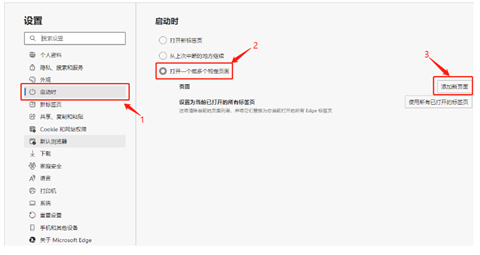
3、接著在彈出的“添加新頁面”窗口中,輸入想要添加的主頁URL即可(這裡以百度為例);
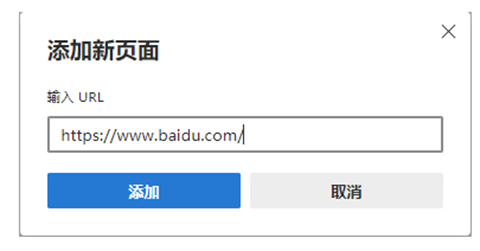
4、這樣就可以把百度設置為瞭Edge默認主頁瞭,設置其他默認主頁也是同樣的方法。
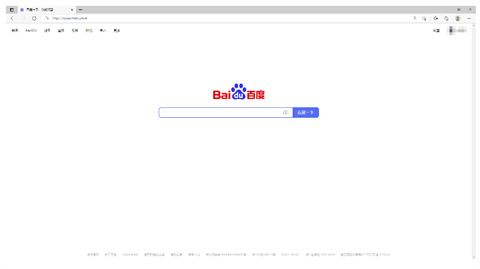
總結:
1、打開Edge瀏覽器,點擊右上角的三個點,在菜單欄中點擊“設置”;
2、隨後在“設置”窗口中,進入“啟動時”頁面,在右側勾選“打開一個或多個特定頁面”,然後點擊“添加新頁面”按鈕;
3、接著在彈出的“添加新頁面”窗口中,輸入想要添加的主頁URL即可(這裡以百度為例);
4、這樣就可以把百度設置為瞭Edge默認主頁瞭,設置其他默認主頁也是同樣的方法。
以上的全部內容就是系統城給大傢提供的edge瀏覽器怎麼設置默認主頁的具體操作方法介紹啦~希望對大傢有幫助,還有更多相關內容敬請關註本站,感謝您的閱讀!
推薦閱讀:
- edge瀏覽器和ie區別 edge瀏覽器和ie有什麼區別
- ppt文字環繞圖片怎麼設置 ppt文字環繞圖片的設置方法
- 雙面打印第二頁是反的怎麼設置 雙面打印第二頁是反的設置成正向的方法
- 表格裡面設置幾個固定的選項 excel表格設置幾個固定的選項的方法介紹
- edge瀏覽器無痕模式在哪裡 edge瀏覽器無痕瀏覽快捷鍵介紹